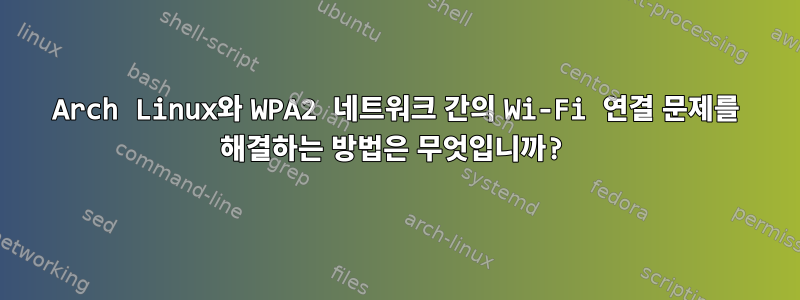
내 홈 네트워크는 암호화에 WPA2를 사용합니다. Arch Linux 설치에서 연결하기 위해 먼저 NetworkManager를 사용해 보았지만 최대 1분 동안만 연결되었다가 연결이 끊어졌습니다.
나는 최근까지 만족스럽게 작동하는 wicd로 교체했습니다. 이후 시작 시 연결을 설정할 수 없거나 연결이 끊어지면 연결이 설정되지 않습니다. GUI에 다시 연결하려고 하면 X에서 tty로 전환하고 프로세스를 종료해야 할 정도로 시스템 속도가 느려졌습니다. 이러한 경우에는 Curs 인터페이스가 연결을 설정할 수 없지만 시스템 성능에는 영향을 미치지 않습니다.
데몬을 다시 시작하는 것만으로는 오류 상태를 해결할 수 없습니다. 시스템 전원을 껐다 켜야 합니다.
동일한 노트북에 Windows를 설치하면 간헐적인 연결 문제가 발생했지만(네트워크에 전원을 공급하는 형편없는 ISP 라우터였습니다) 네트워크에 다시 연결하기만 하면 복구할 수 있었습니다. Arch Linux를 사용하기 전에는 노트북에서 Ubuntu를 Linux 배포판으로 사용했는데 Windows와 동일한 결과를 얻었습니다.
이 문제의 원인은 무엇이며(이전 NetworkManager 문제와 관련이 있을 수 있음) 해결 방법은 무엇입니까?
그만한 가치가 있기 때문에 내 무선 카드는 b43 드라이버를 사용하는 Broadcom BCM4312입니다.
편집하다: wicd가 연결할 수 없을 때 wpa_supplicant를 실행하려고 하면 다음 출력이 생성됩니다.
ioctl[SIOCSIWSCAN]: 장치 또는 리소스가 사용 중입니다.
AP 스캔을 시작할 수 없습니다.
ioctl[SIOCSIWSCAN]: 장치 또는 리소스가 사용 중입니다.
AP 스캔을 시작할 수 없습니다.
현재 AP의 네트워크 구성을 찾을 수 없습니다.
CTRL-EVENT-DISCONNECTED bssid=00:00:00:00:00:00 이유=0
ioctl[SIOCSIWSCAN]: 장치 또는 리소스가 사용 중입니다.
AP 스캔을 시작할 수 없습니다.
추가 편집: 이 문제는 시스템이 배터리 전원으로 실행될 때 발생할 가능성이 높지만 전원에 연결된 경우에도 여전히 발생할 수 있습니다.
편집 3: 이는 거의 확실하게 절전 옵션과 관련이 있습니다. 시스템이 배터리 전원으로 실행 중이거나 오랜 시간 동안 유휴 상태로 유지되거나 덮개가 닫혀 있을 때 이러한 현상이 항상 발생한다는 점에 유의하십시오.
답변1
먼저 -B 옵션 없이 wpa_supplicant를 수동으로 실행할 수 있습니다. 그러면 전경에 머물면서 무슨 일이 일어나고 있는지 보여줍니다. Arch 위키에는 좋은 섹션이 있습니다wpa_requester
답변2
무선 카드의 전원 관리를 비활성화합니다.
- 터미널을 열고 다음 명령을 실행하여 구성 파일을 만듭니다.
sudo nano /etc/NetworkManager/conf.d/wifi-powersave-off.conf - 파일에 다음 줄을 추가합니다.
[connection] wifi.powersave = 2 - Ctrl+를 눌러 파일을 저장한 O다음 Ctrl+를 눌러 텍스트 편집기를 종료합니다 X.
- 다음 명령을 사용하여 NetworkManager 서비스를 다시 시작합니다.
sudo systemctl restart NetworkManager
전원 관리 설정 조정:
- 구성 파일을 생성하거나 편집합니다.
sudo nano /etc/modprobe.d/b43.conf - 파일에 다음 줄을 추가합니다.
options b43 btcoex=0 qos=0 - Ctrl+를 눌러 파일을 저장한 O다음 Ctrl+를 눌러 텍스트 편집기를 종료합니다 X.
시스템을 다시 시작하십시오.
펌웨어 및 드라이버 업데이트:
- Broadcom BCM4312 무선 카드 펌웨어 및 드라이버에 사용 가능한 업데이트가 있는지 확인하세요. 적절한 설치 지침을 따르십시오.
하드웨어 암호화를 비활성화합니다.
- 구성 파일 편집:
sudo nano /etc/modprobe.d/b43.conf - 파일에 다음 줄을 추가합니다.
options b43 nohwcrypt=1 - Ctrl+를 눌러 파일을 저장한 O다음 Ctrl+를 눌러 텍스트 편집기를 종료합니다 X.
시스템을 다시 시작하십시오.


